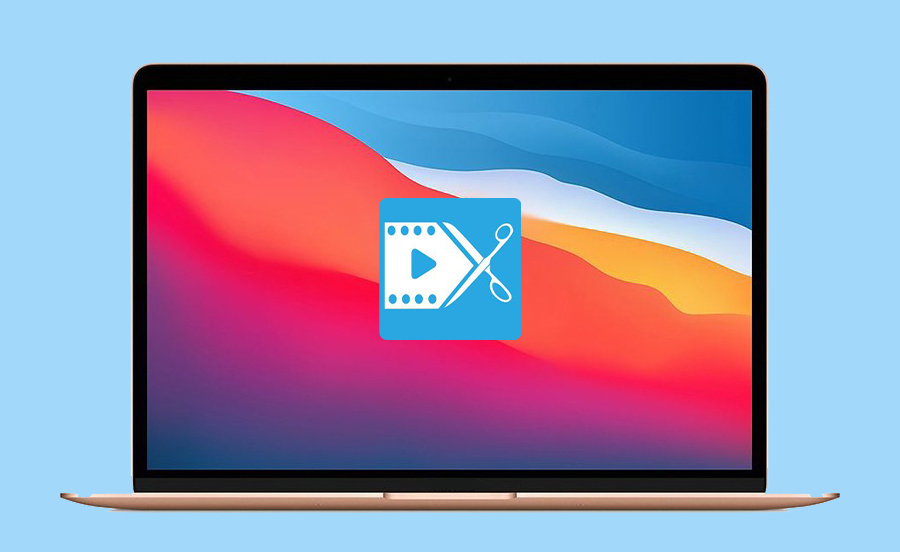
如果只想简单快捷地编辑视频文件,那么在线视频编辑器是不错的选择,下面将介绍几款口碑较好且免费的视频编辑器。
Fastreel是由Movavi开发的一款免费的在线视频编辑器。它的操作界面简约,在查找和使用各种编辑工具时很简单,适合视频编辑初学者。该编辑器可以提供裁剪视频、旋转视频、删除不需要的视频片段、添加水印、添加滤镜、添加特效、添加字幕和更改视频速度等多种功能。另外,你也可以使用该网站提供的现成模板来快速制作视频。Fastreel视频编辑器支持上传JPEG、PNG、GIF、MP4、MOV、MKV、AVI 和 WMV文件格式。需注意的是,上传的文件大小不能超过500MB。
在线链接:https://www.fastreel.com/
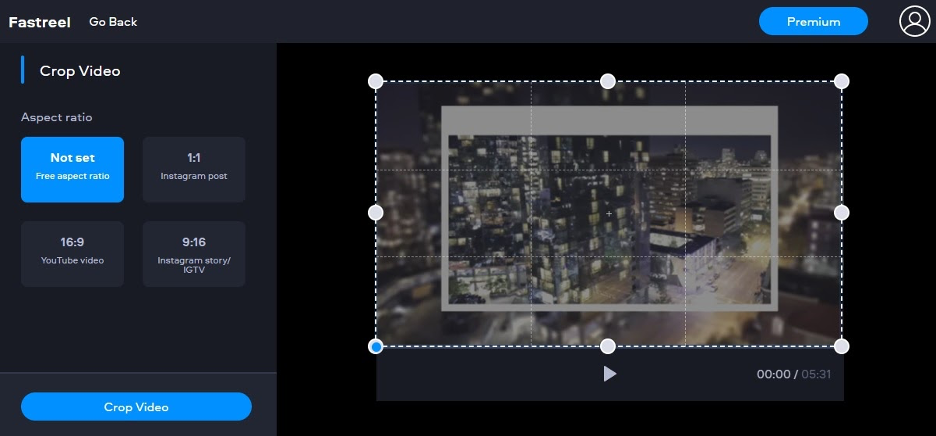
优点:
- 视频编辑功能较为齐全,具有基础和高级的编辑工具。
- 直观的操作界面,易于使用。
- 可使用现成的模板快速制作视频。
- 支持MP4、MOV、MKV、AVI 和 WMV视频格式,以及 JPEG、PNG 和 GIF图像格式。
缺点:
- 免费版本导出的视频是有水印的。
- 视频可以上传到YouTube,但仅适用于使用模板制作的视频。
Clipchamp是多功能的视频工具,不仅可以编辑视频文件,还提供在线屏幕录制工具。虽然该工具的用户界面简单,但你可在这里找到所有基本的编辑功能,包括裁剪、剪切、速度调整、添加文本、添加特效等,甚至包括高级的绿幕效果等。用户还可以访问 Clipchamp 的素材库,其中包含超过 800,000 个视频和音频文件。Clipchamp可以免费处理任意数量的视频项目,但输出的视频分辨率只有480P。
在线链接:https://clipchamp.com/
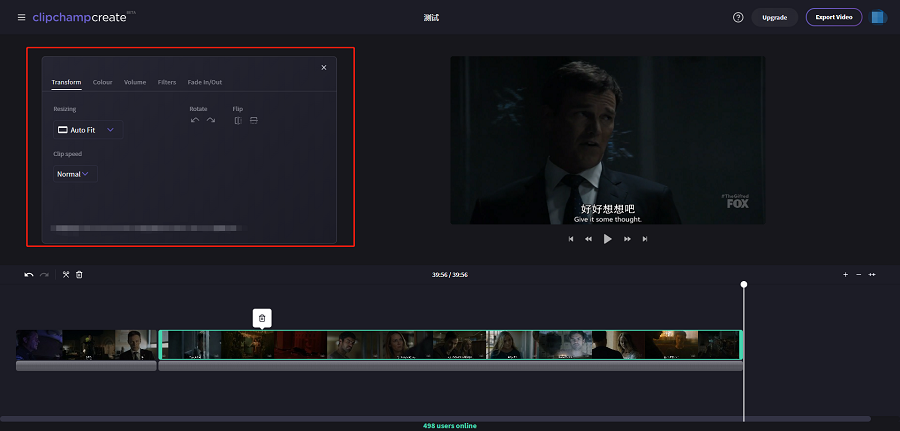
优点:
- 输出的视频不会自带水印。
- 简单易用。
- 可免费使用。
- 在浏览器中可完成各种编辑操作,无需安装软件。
缺点:
- 免费版本导出的视频只有480P标清分辨率,不提供更高的分辨率。
- 缺乏高级的编辑选项。
- 有限的导出功能,无法以 4K 格式导出视频片段
Apowersoft作为一款实用性较强的在线视频编辑工具,支持多种常用的视频编辑功能,比如裁剪视频画面、剪辑视频、合并多个视频、提取音频、调整视频播放速度、给视频添加文本/水印和旋转视频等等。该工具使用起来较为方便,借助浏览器打开Apowersoft在线工具的操作网址,在编辑界面里选择想要使用的编辑功能,比如视频剪切或视频裁剪。然后开始上传要编辑的视频文件,操作完成之后将编辑好的视频下载到计算机即可。
在线链接:https://www.apowersoft.cn/online-video-editor
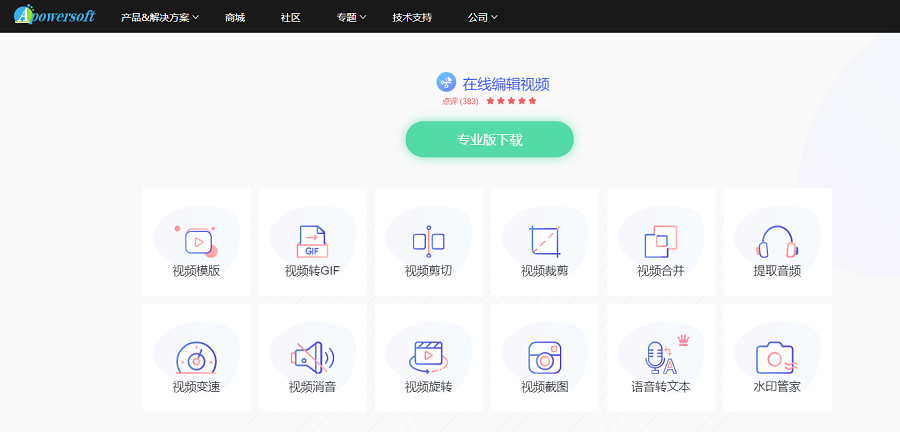
优点:
- 提供较为全面的视频编辑工具,如视频转GIF、 提取音频、视频截图等。
- 简单友好的用户界面。
- 支持几乎所有的视频格式。
缺点:
- 视频上传与下载的速度受网络连接速度影响,有时候会很慢。
- 若想要更多更高级的编辑功能,这不是最好的选择。
Clideo是一个在线视频编辑工具,提供免费和付费版本。免费版包含付费版的所有功能,但上传的视频文件大小不能超过500MB。您可以使用它来合并、压缩、调整大小、剪切、裁剪、旋转、添加音乐、反转、为视频添加字幕等。该在线工具具有适用于Instagram、Stories、YouTube 和 Facebook 等社交媒体平台的分辨率和视频格式预设,因此你可以快速在各平台上分享视频。
在线链接:https://clideo.com/video-maker
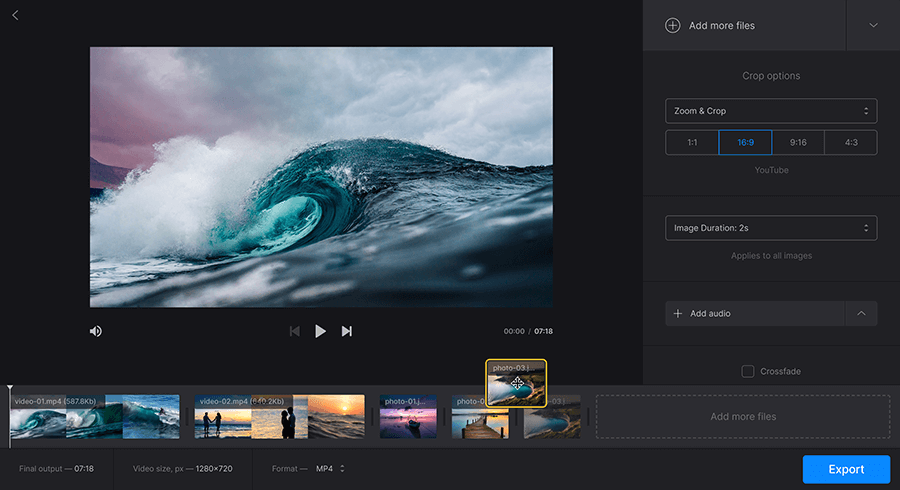
优点:
- 易于使用的操作界面。
- 编辑与导出视频无需注册账号。
- 支持编辑所有流行的视频、图片和音频格式。
- 适用于任何设备,例如Mac、Windows计算机、iPhone或 Android 手机。
- 操作简单。
缺点:
- 您只能免费添加小于500MB的视频文件。
- 没有一次性购买选项,只能按月或按年购买。
Canva作为一个免费的在线视频编辑工具,具备较为丰富的视频编辑功能,其中包括修剪、调整大小、特效、字幕、滤镜和添加音乐等。该工具还为用户提供了几百种不同用途的视频模板,包括了适合在Facebook / YouTube / Instagram上发布的视频模板、以及拼接视频的模板。除了提供视频模板,它还提供高质量的音乐,你可在音乐库中免费添加。与其他视频制作工具不同,Canva下载视频时不会添加水印,并且制作或下载视频的次数没有限制。
在线链接:https://www.canva.com/create/videos/
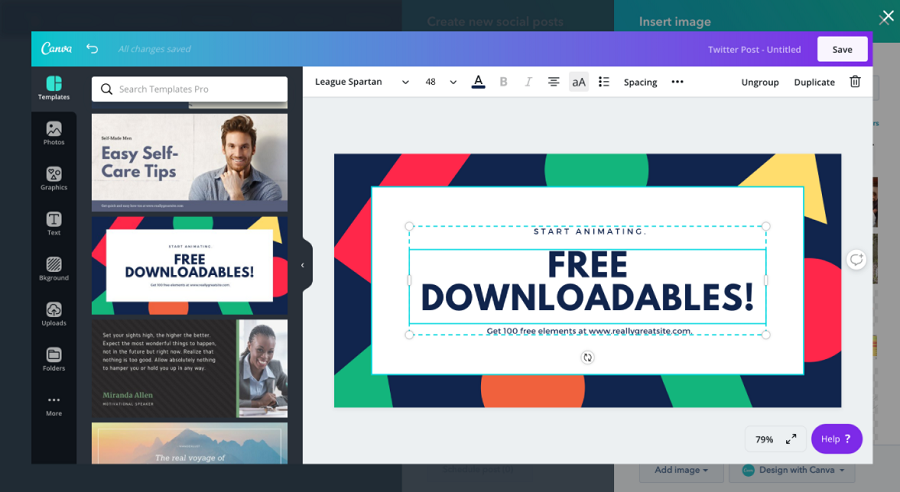
优点:
- 非常简单易用。
- 下载的视频不会带有水印。
- 视频可直接在Facebook、Twitter 或 Instagram 上分享。
- 提供多种实用的视频模板和高质量的音乐库。
缺点:
- 在保存视频时需要先注册或登录账号。
- 视频模板只有30天免费试用。
FlexClip是一款高级但界面直观的半专业视频编辑工具,功能多样,并且可免费使用。作为一款在线工具,FlexClip拥有能够添加到视频当中的上千种设计元素,比如照片、视频、背景音乐等等。与以往的在线影片编辑工具不同,它的模板定制功能可以帮助小白用户快速地完成影片的编辑,省去了逐一添加视频元素的步骤。它提供的模板包括:企业宣传片、婚礼录像、房地产视频、教育讲义视频等等。该应用程序还有录音功能,可帮助您随时捕捉您的声音并在您的镜头中添加旁白。
使用FlexClip在线编辑工具,您可以在不影响优质渲染和质量的情况下编辑视频。FlexClip有免费版本和付费版本,想要获得更多更高级的功能就只能按月、按年或终身订阅。
在线链接:https://www.flexclip.com/cn/editor/app?ratio=landscape
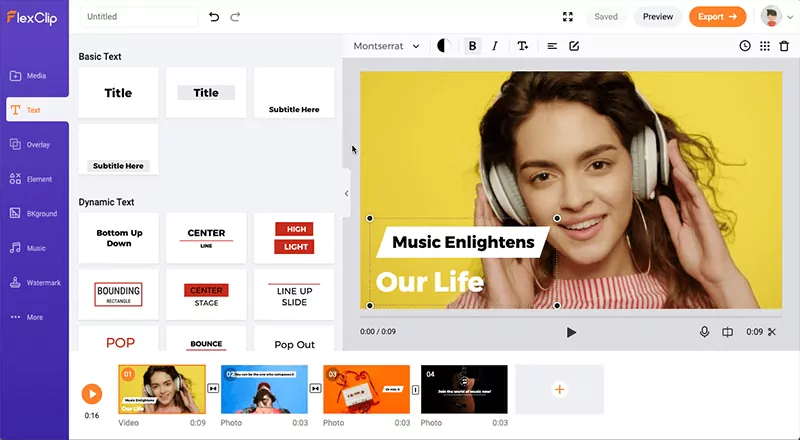
优点:
- 简约且易于使用的操作界面。
- 提供多种视频模板,视频制作效率可大大提高。
- 提供免版税的视频和音乐素材库。
- 可在任意计算机或移动设备上访问网站。
- 强大的编辑工具,可满足不同的编辑需求。
缺点:
- 导出的视频分辨率只有480p。
- 添加文本功能需要改进。
- 免费版本可使用的模板数量有限。
- 免费版本的视频长度不能超过一分钟。
- 免费版本导出的视频会自带FlexClip 水印
在线视频编辑工具会受网络连接速度的影响,有时候会出现卡顿、视频处理缓慢的情况。因此会更推荐你使用可离线使用的视频编辑软件,它们的处理速度会更快,功能通常也会更齐全。
都叫兽™视频编辑软件是一款全面的视频编辑软件,集成了视频编辑、屏幕录制、格式转换这三大功能。在视频编辑功能上,用户可自由选择剪切、裁剪、添加背景音乐、字幕、特效等多种编辑工具。该软件的视频编辑界面简洁,操作步骤十分简单,即使新手也能快速上手。都叫兽™视频编辑软件支持导入和输出几乎所有的主流视频/音频格式,具有广泛的格式支持。
适用的操作系统:Windows
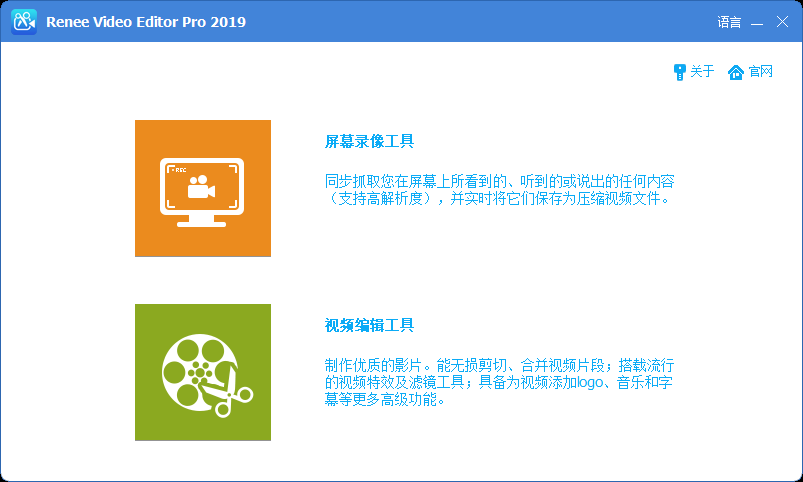
Renee Video Editor是一款功能多样的视频编辑软件 ,该软件不但能够实现多种视频格式之间的互相转换,比如WMV、AVI、MP4、M4A、MOV、MKV等常用的视频格式,并且可以将文件保存为不同的终端设备所支持的文件格式。此外,该软件还配备了非常多样的视频编辑工具,能够满足大家多样化的视频编辑需求,比如合并多个视频,自定义批量剪辑视频,裁剪视频画面,添加字幕、水印、特效滤镜和背景音乐,视频转GIF,实现多个视频在同一个画面同时播放的效果等等。该软件界面简洁,操作简单,不管您是视频剪辑新手还是专业剪辑达人,这款软件对您来说都将是一个非常不错的选择。
适用的操作系统:Windows、Mac
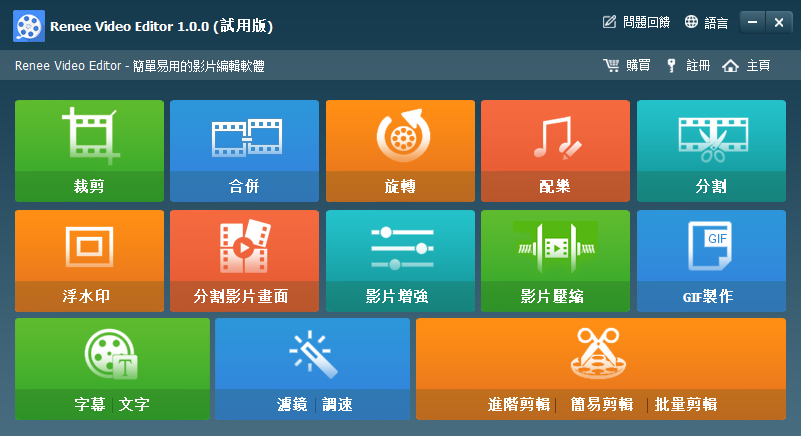
Machete Video Editor Lite是Machete的免费版本,它提供了快速简单的视频编辑功能,您可使用它进行快速的视频剪切、复制、移动和合并。另外,您可以使用该软件删除视频片段中的音轨。免费的Lite版视频编辑软件只支持AVI和WMV两种视频格式,还有它不支持音频编辑。该软件界面十分简洁,易用性高,无需任何特定的知识和视频编辑方面的经验也能直接上手。该软件安全、无病毒,您可以放心使用。
适用的操作系统:Windows

上面讲述了很多的视频编辑工具,你可按照自己的需求选择其中一款。如果不知道如何编辑视频,那么可参考下面介绍的视频编辑方法(以都叫兽™视频编辑软件为例)。
1、剪切视频文件
如果您对于录制的视频文件中有不满意的片段,那您可使用都叫兽™视频编辑软件中的“剪切功能”,将它们去掉。具体的操作步骤如下:
① 下载并安装都叫兽™ 视频编辑软件,然后打开软件,选择【视频编辑工具】。
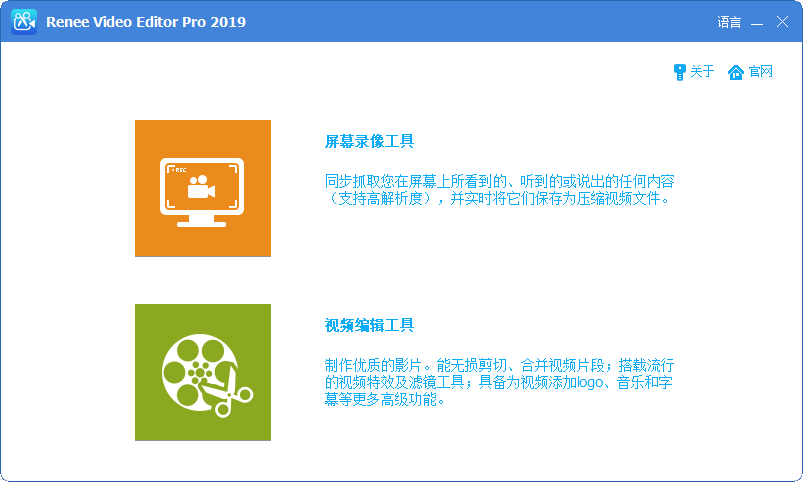
② 进入视频编辑界面后,点击【添加文件】,将视频导入。
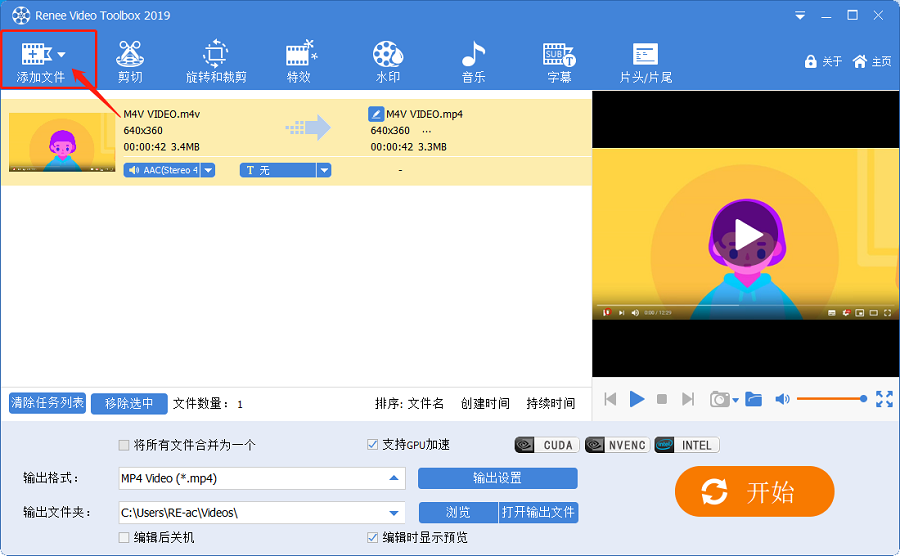
③ 点击【剪切】,进入剪切页面后,您可手动拖动滑块,设置视频的开始与结束时间。设置完成后,点击【好】>【开始】将其导出。
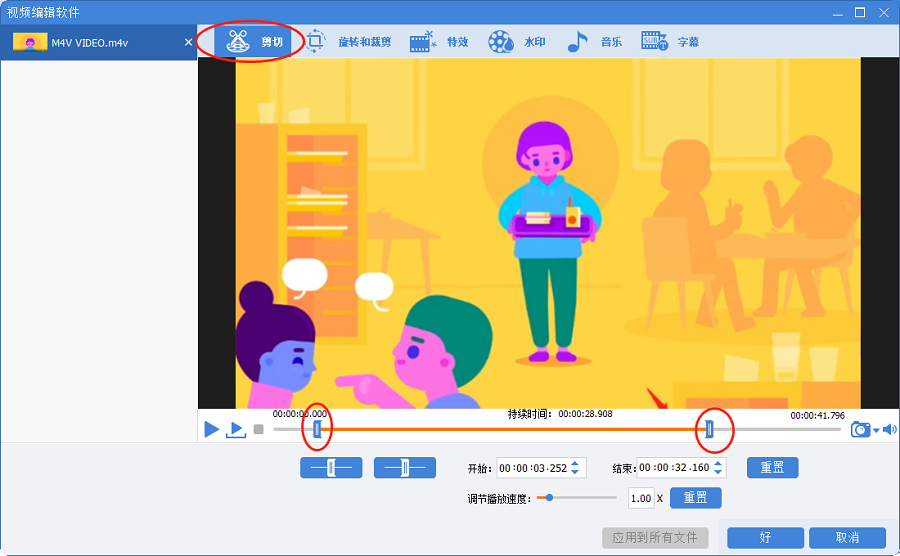
2、合并视频文件
通过都叫兽™视频编辑软件,您也可以快速合并多个视频文件,并且支持不同格式视频之间的合并。具体的操作步骤如下:
① 下载并安装都叫兽™ 视频编辑软件,然后打开软件,选择【视频编辑工具】。
② 进入视频编辑界面后,点击【添加文件】,将要合并的视频文件导入。然后勾选【将所有文件合并为一个】选项,即可将导入的所有文件合并为一个文件。
可选操作:您还可以在合并的视频之间添加一些过渡特效,点击视频后的“无过渡”处的【+】号,选择添加自己喜欢的转场特效即可。
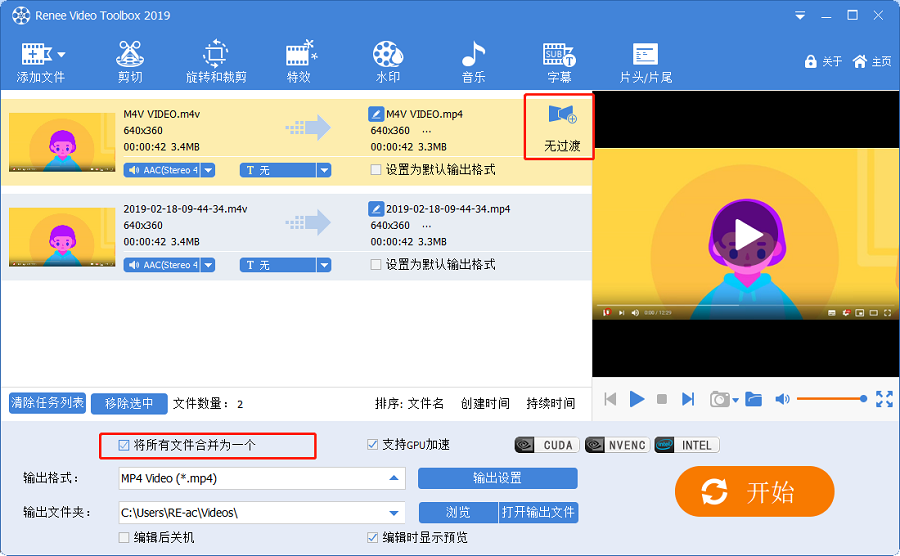
③ 完成以上操作后,在输出格式栏选择需要的文件格式,再点击【开始】按钮即可保存。
3、裁剪/翻转/旋转视频文件
具体的操作步骤如下:
① 打开软件,点击【视频编辑工具】>【添加文件】,导入视频文件。
② 点击【旋转与裁剪】,进入页面后可根据自己的喜好选择【向右旋转90度】、【左右镜像】以及【上下镜像】。除此以外,还能手动调节视频裁剪区域的大小。
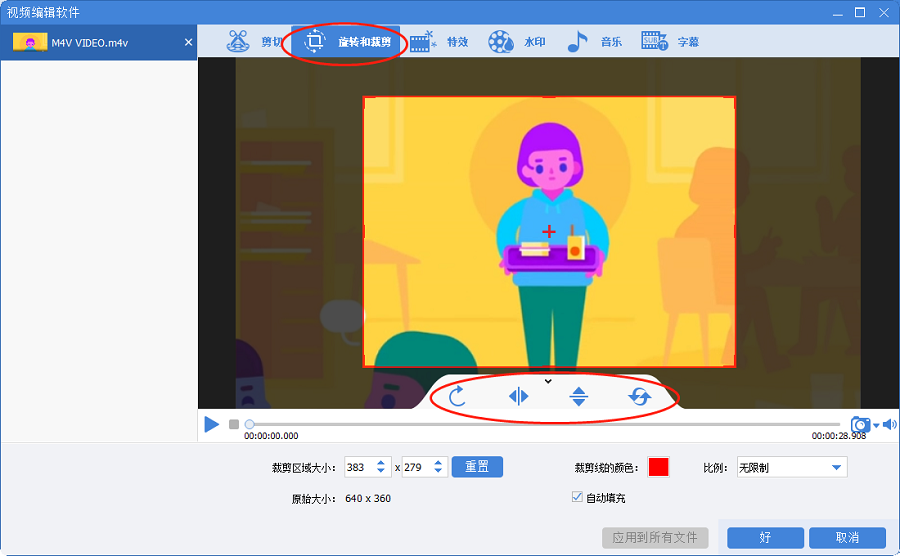
4、添加视频特效
具体的操作步骤如下:
① 下载并打开都叫兽™ 视频编辑软件,选择【视频编辑工具】。
② 进入视频编辑界面后,点击【添加文件】,导入视频文件。
③ 点击【特效】,在视频下方可选择【添加滤镜特效】、【添加缩放特效】以及【添加音量特效】。
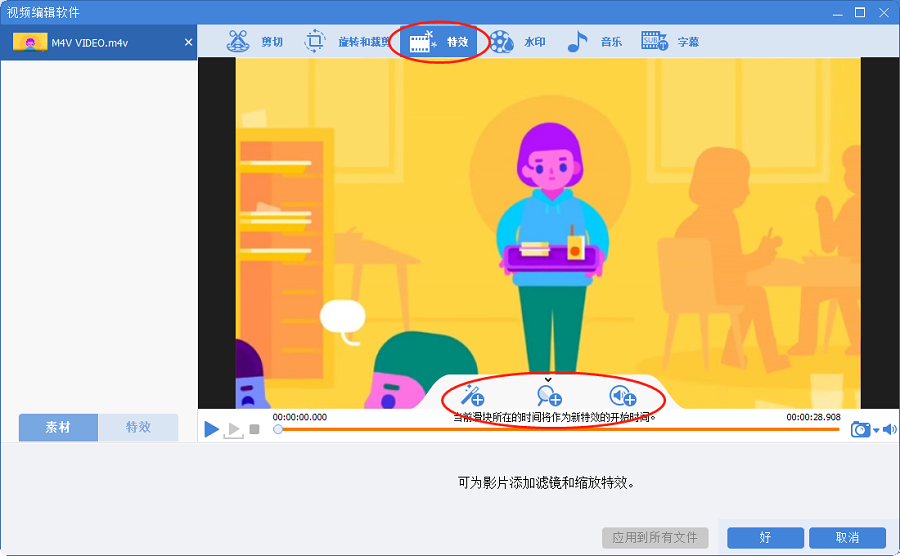
5、添加视频水印
有时为了防止视频被窃取或二改,我们需要在视频中添加自己的专属水印。具体的操作步骤如下:
① 下载并打开都叫兽™ 视频编辑软件,选择【视频编辑工具】。
② 进入视频编辑界面后,点击【添加文件】,导入视频文件。
③ 进入【水印】编辑页面后,您可以选择【添加文字水印】、【添加图片水印】、【添加视频水印】和【添加图形水印】,又或者是【去除水印】。
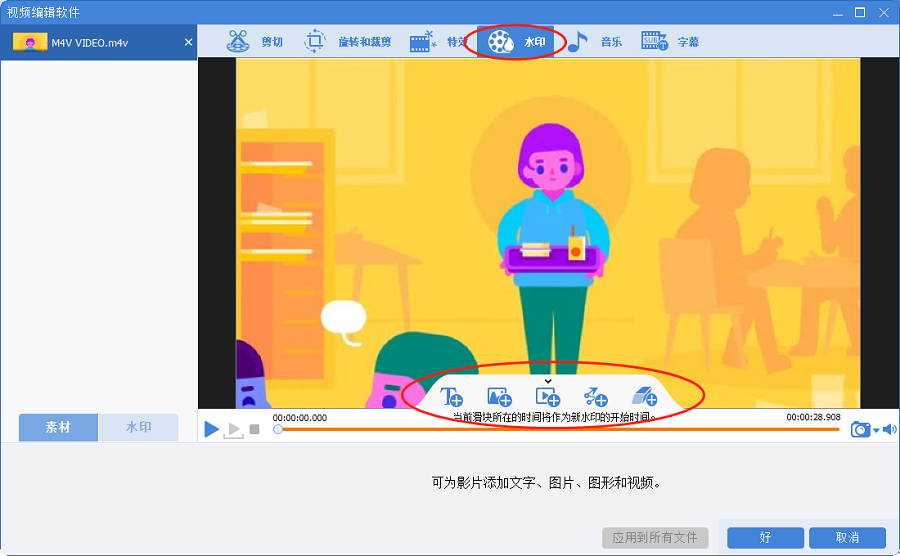
6、为视频添加背景音乐
在视频制作中,我们经常会在视频中添加背景音乐,这样可以更好地烘托气氛。具体的操作步骤如下:
① 下载并打开都叫兽™ 视频编辑软件,选择【视频编辑工具】。
② 进入视频编辑界面后,点击【添加文件】,导入视频文件。
③ 点击【音乐】,进入编辑界面后可以选择【给视频添加音频】导入音频文件,或者选择【给视频添加声音】为视频配音,若对于添加的音频或声音不满意,可以点击【重置】。除了可以添加音频和配音以外,您还可以勾选右下角的【去除视频原音】给视频消音。
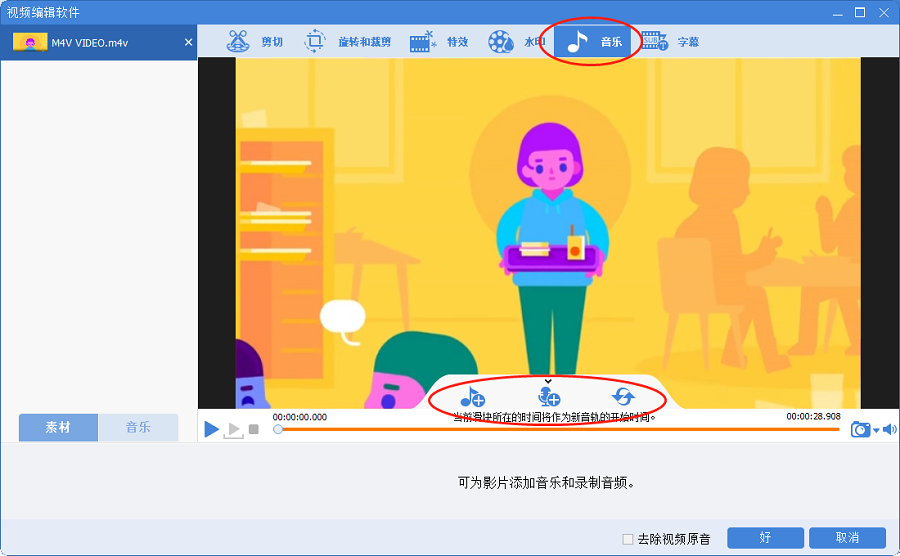
7、为视频添加字幕
具体的操作步骤如下:
① 下载并打开都叫兽™ 视频编辑软件,选择【视频编辑工具】。
② 进入视频编辑界面后,点击【添加文件】,导入视频文件。
③ 点击【字幕】,选择字幕的位置,接着点击左下角的【+】。然后,如果有视频相应的字幕文件,请选择【加载字幕文件】;如果没有相应的字幕文件,那么请选择【创建字幕文件】。
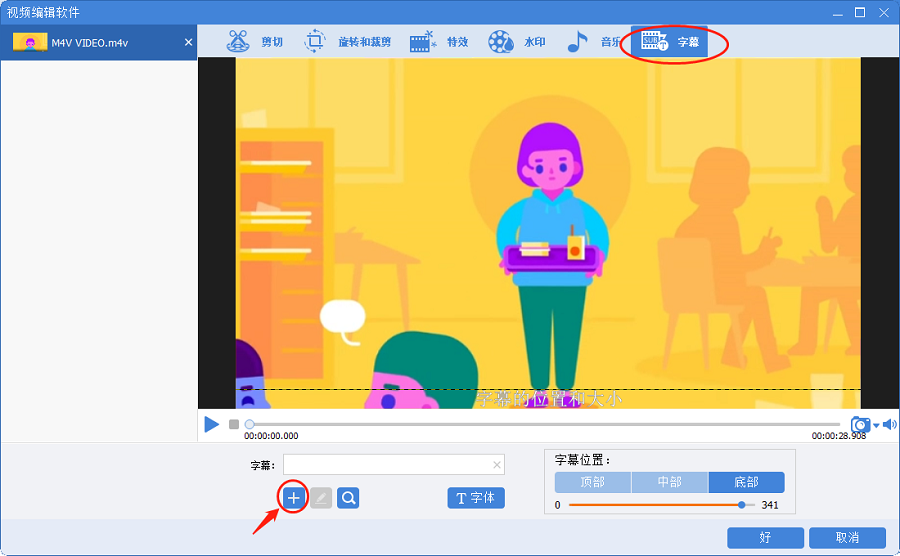
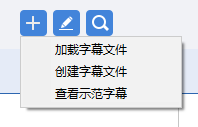
④ 创建字幕文件之后,可在弹出来的“记事本”中编辑字幕,字幕显示的时间与视频时间相对应,只需要把时间安排好,然后把下方的英文字幕删除,替换上字幕即可。添加字幕后,可选择合适的字幕颜色、字体以及效果,点击【好】保存设置。完成以上操作后,在编辑主界面的输出格式栏选择需要的文件格式,再点击【开始】按钮即可导出视频。
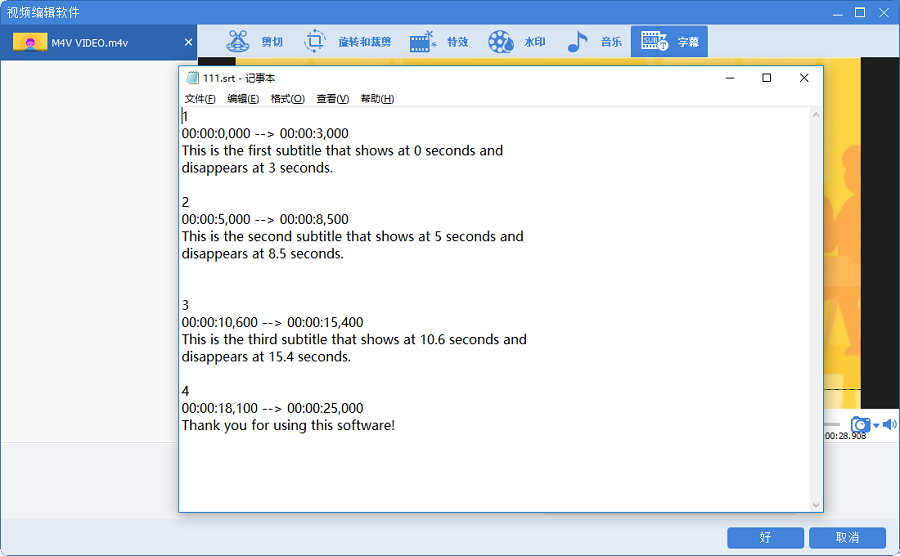







 粤公网安备 44070302000281号
粤公网安备 44070302000281号
